Kontrolný zoznam odoslaných súborov
Vytvorenie zoznamu počítačov, ktoré odosielajú najviac súborov
1.Prihláste sa do ESET PROTECT Web Console.
2.Kliknite na Reporty > ESET LiveGuard.
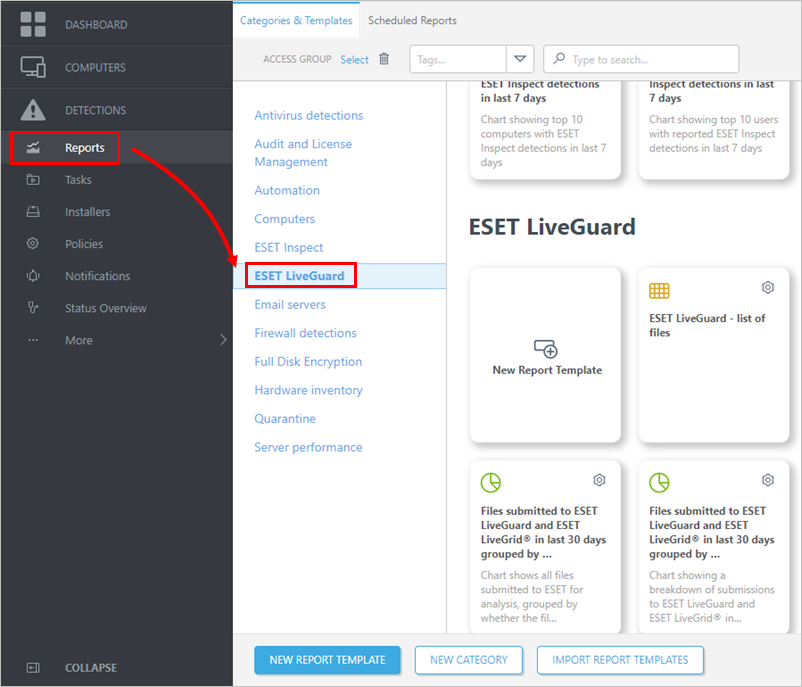
3.Nájdite šablónu reportu Prvých 10 počítačov s najvyšším počtom odoslaných súborov do ESET LiveGuard a ESET LiveGrid za posledných 30 dní.
Môžete najskôr upraviť šablónu a zmeniť počet počítačov (10) alebo časový rámec (posledných 30 dní) na inú hodnotu. Je možné, že budete musieť vykonať dané zmeny, pokiaľ si to vyžaduje situácia vo vašej sieti. |
4.Kliknite na Generovať teraz a uložte report (zoznam počítačov).
Vytvorenie zoznamu odoslaných súborov pre najčastejšie odosielajúce počítače
Na vykonanie nasledujúcich krokov potrebujete mať zoznam najčastejšie odosielajúcich počítačov z postupu vyššie.
1.Prihláste sa do ESET PROTECT Web Console.
2.Kliknite na Reporty > Nová šablóna reportu alebo Pridať šablónu reportu.
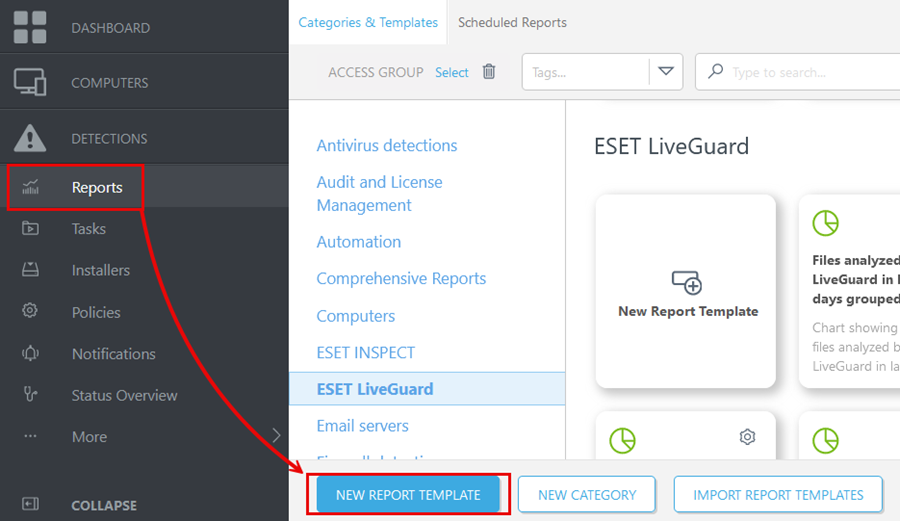
3.Zadajte Názov šablóny a vyberte vhodnú Kategóriu.
4.Pokračujte v sekcii Graf.
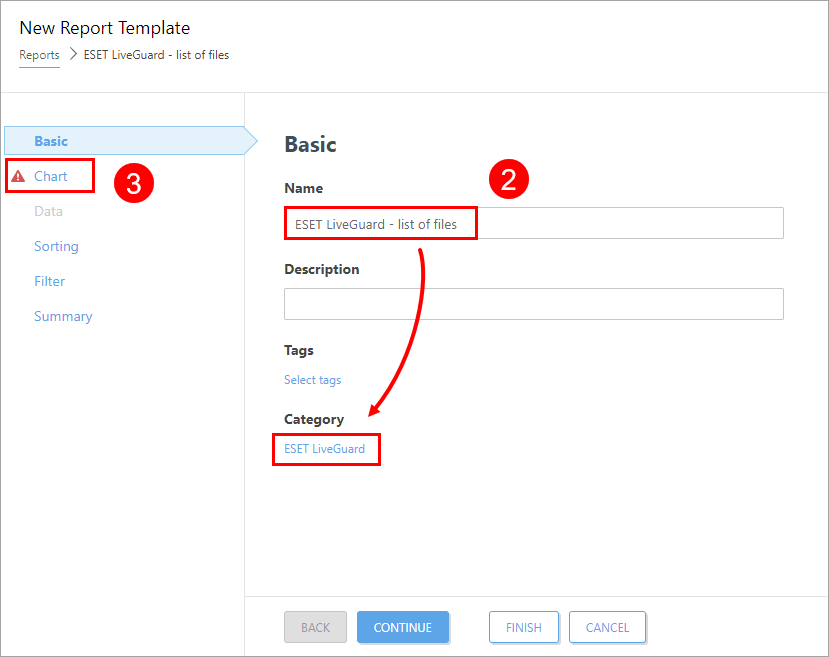
5.V sekcii Graf označte len možnosť Zobraziť tabuľku a pokračujte do sekcie Dáta.
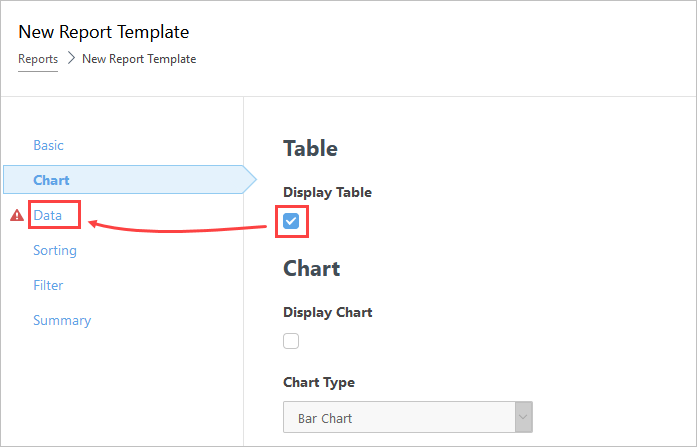
6.V sekcii Dáta kliknite na Pridať stĺpec a pridajte nasledujúce položky:
Počítač – Názov počítača
ESET LiveGuard – URI objektu
7.Kliknite na Filter.
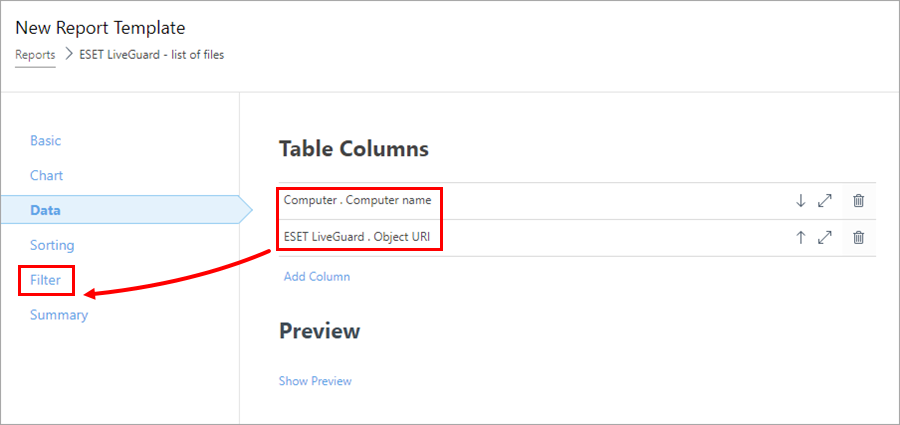
8.Kliknite na Pridať filter a vyberte ESET LiveGuard. Relatívny časový interval (Čas výskytu).
9.Nastavte interval na posledných 30 dní alebo na inú požadovanú hodnotu.
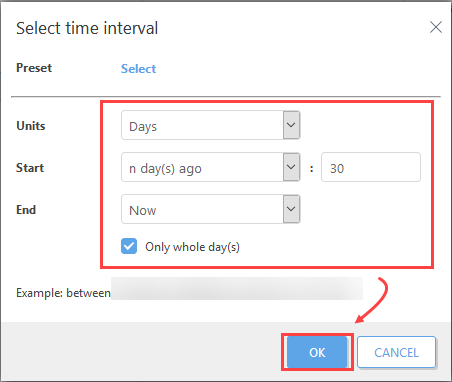
10.Znova kliknite na Pridať stĺpec a pridajte položku Počítač . Názov počítača.
11. Pridajte názvy všetkých najčastejšie odosielajúcich počítačov z predošlého postupu (10 najčastejšie odosielajúcich počítačov).
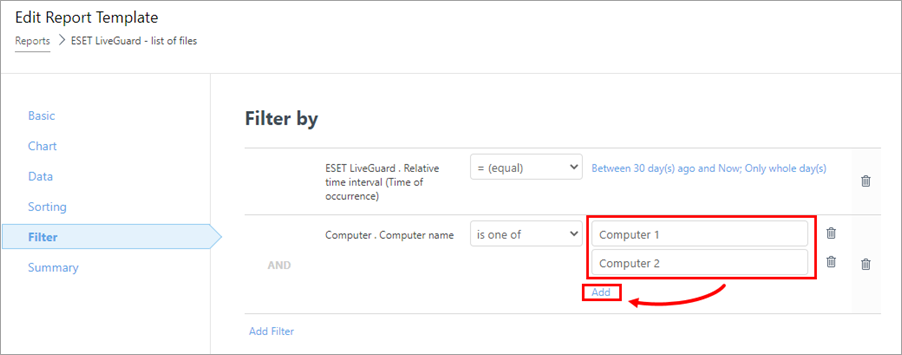
12. Kliknutím na Dokončiť uložte šablónu reportu.
13. Vyhľadajte novú šablónu reportu a vygenerujte súbor CSV.
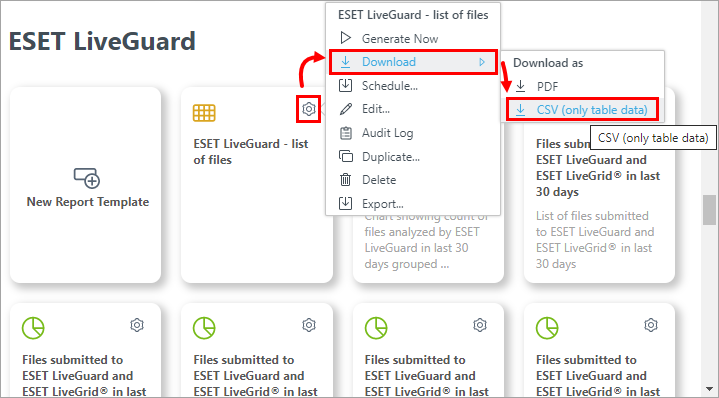
Analýza dát
Nasledujúci postup si vyžaduje softvér tretej strany (editor tabuľkových hárkov) a základné znalosti dátovej analýzy.
1.Otvorte vyexportovaný súbor CSV vo vhodnom editore (napr. Microsoft Excel).
2.Rozdeľte dáta do dvoch stĺpcov. V programe Microsoft Excel označte prvý stĺpec a prejdite do sekcie Dáta > Text na stĺpce.
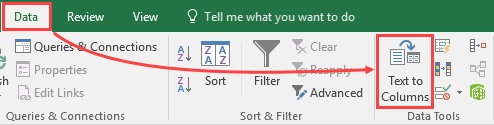
3.Vyberte možnosť Oddelené > Ďalej.
4.Ako oddeľovač vyberte Bodkočiarku a kliknite na Ďalej > Dokončiť.
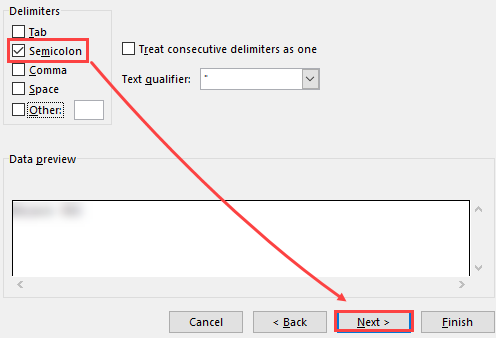
Analyzujte dáta.
Pokúste sa nájsť v odoslaných súboroch a ich umiestneniach určitý opakujúci sa vzor. Zvyčajne ide o priečinok, z ktorého je odoslaná väčšina súborov. Keď sa vám podarí nájsť vzor, podozrivý počítač alebo aplikáciu, je potrebné tento vzor preskúmať. Hľadajte odpovede na tieto otázky: •Ktorá aplikácia používa tento priečinok? •Na čo sa tento počítač používa a v čom sa odlišuje od ostatných? •Aký je pôvod týchto súborov? Konečným cieľom skúmania je nájsť vzor pre vylúčenie. |
Po jeho nájdení pokračujte kapitolou Vylúčenie priečinkov.